1.1安裝Blaze介質
默認安裝Blaze程序介質,安裝目錄不要有中文等特殊字符:
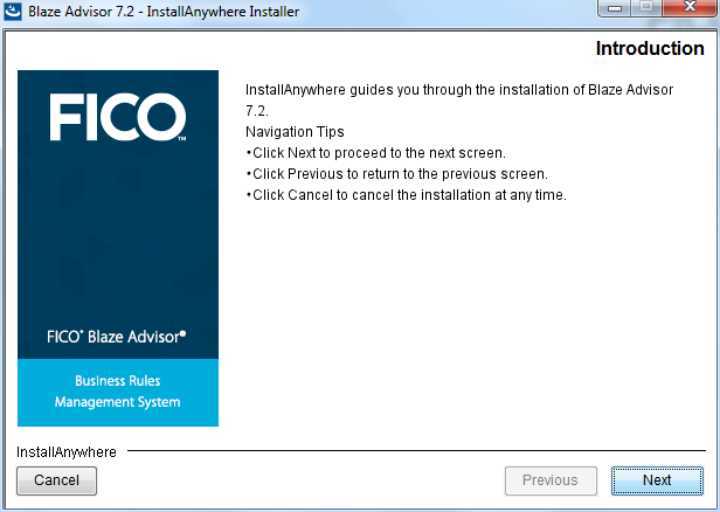
1.2安裝Eclipse的Blaze插件:
請下載相應版本的Eclipse,默認安裝Blaze程序介質后,打開eclipse,選擇“Help”->”Install New Software”:
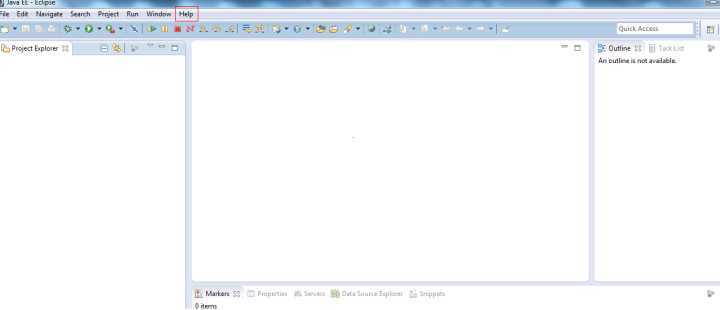
在彈出窗口中點擊“Add”:
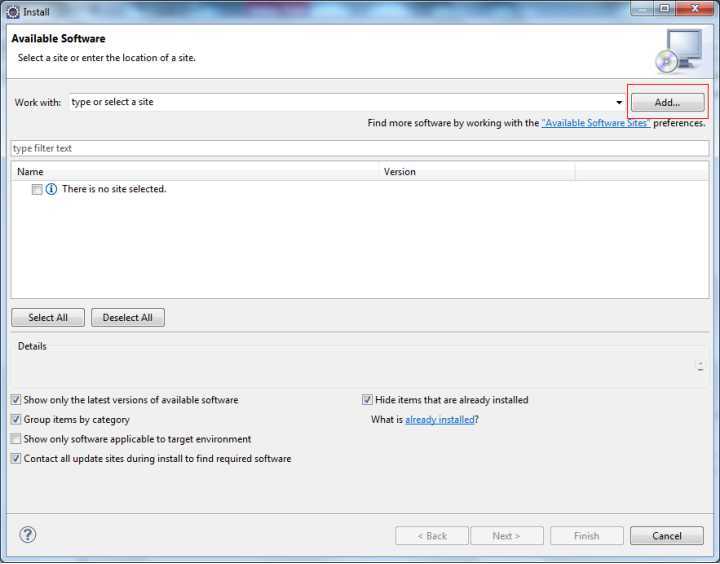
點擊“Local”
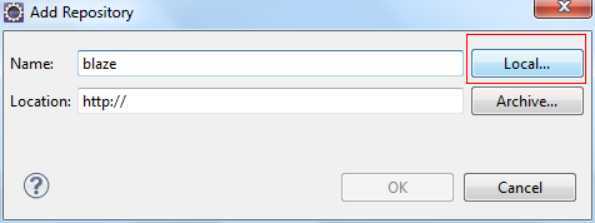
選擇${BLAZE_HOME}\Advisor72\ EclipsePluginUpdateSite:
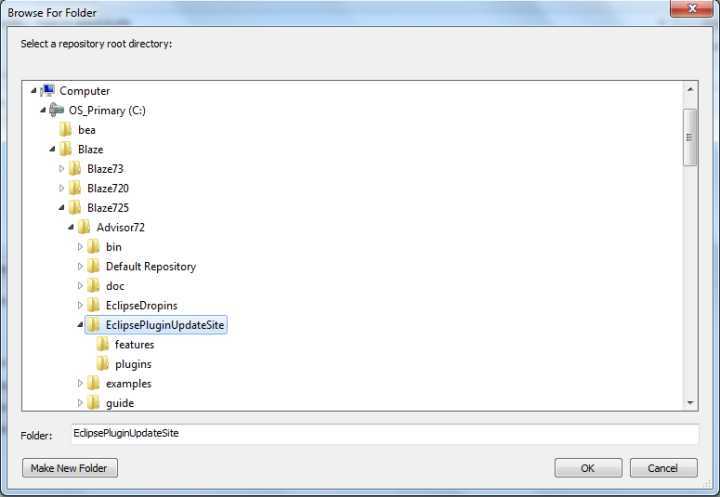
選擇前兩項,然後點擊“Next”:
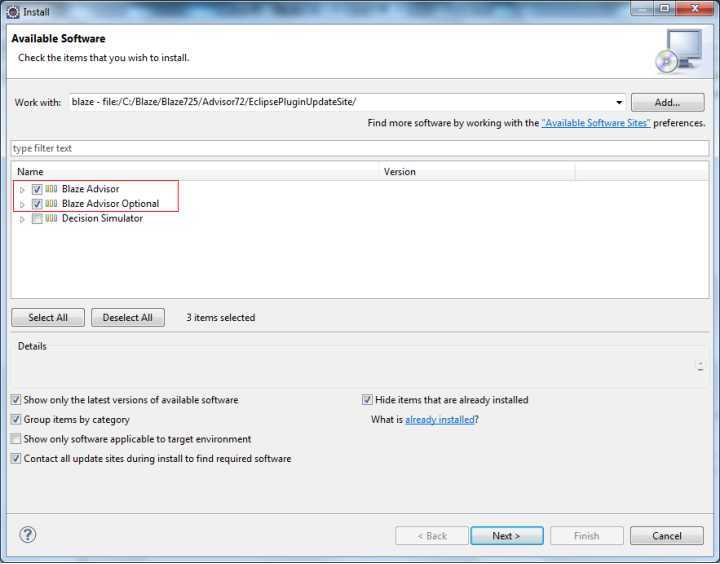
選擇接受協議,最後點擊“Finish”,重啟Eclipse:
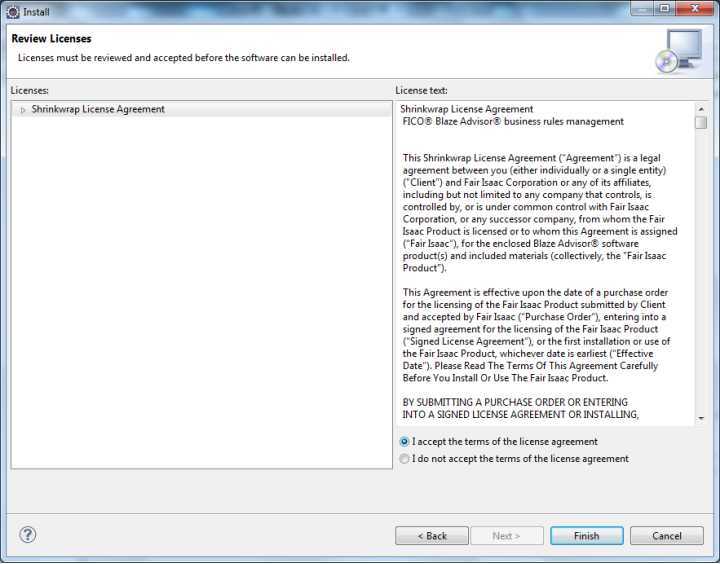
如果看到歡迎界面中的Blaze項目,則安裝成功、
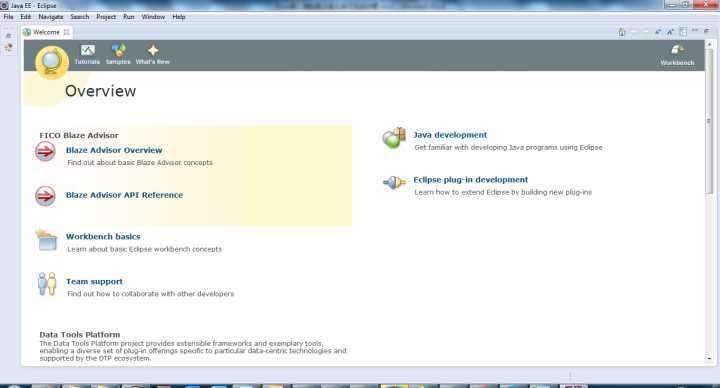
2BlazeIDE環境導入規則庫
2.1創建存儲庫連接
請確保Blaze程式正確安裝及在Eclipse中已經導入Blaze插件:
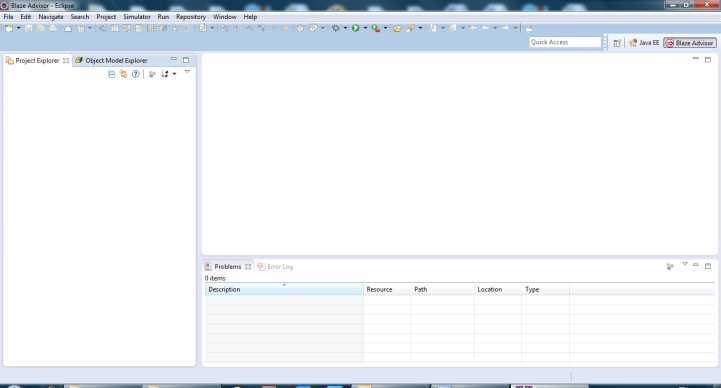
在Eclipse中切換到Blaze視圖:在上方的菜單欄位中選擇“Repository” -> “New Repository Connection”:
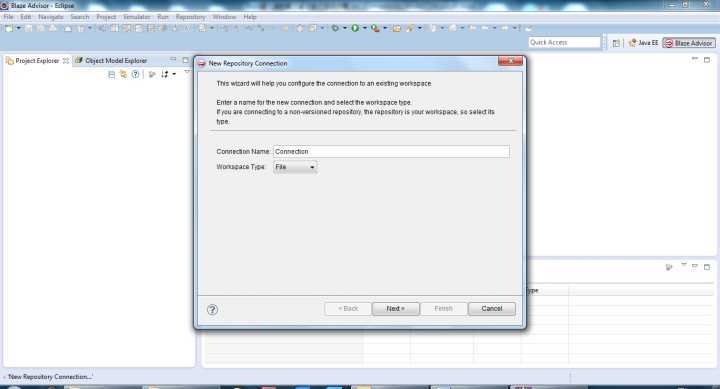
填寫“ConnectionName”,點擊“Next”:
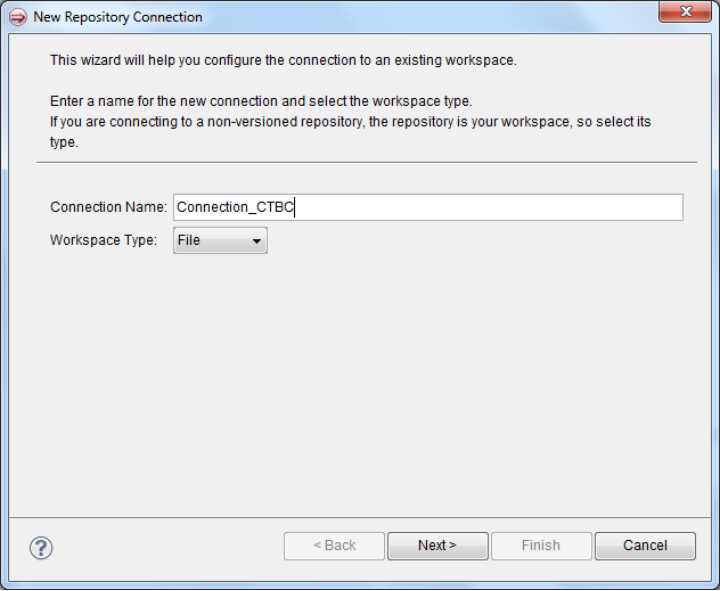
選擇存儲庫所在的跟路徑:“ConnectionName”,點擊“Next”:
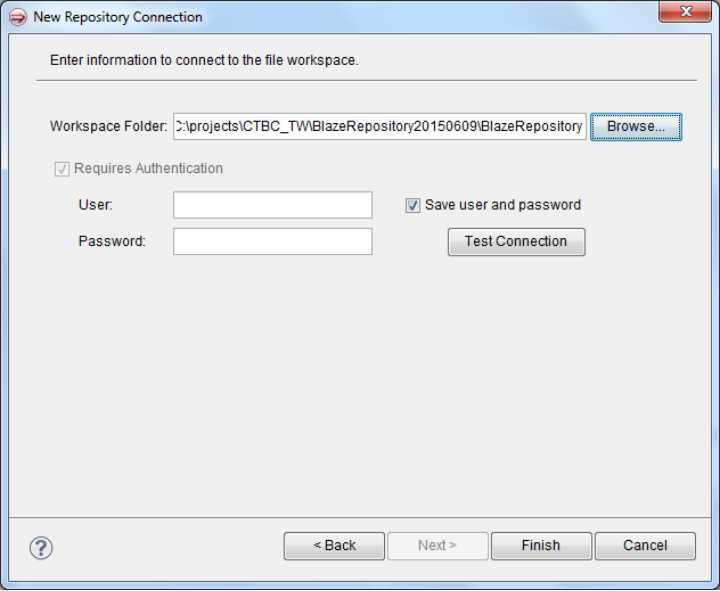
填入用戶名和密碼:(admin/admin),點擊“Test Connection”,若正常,則會顯示連接成功的提示:
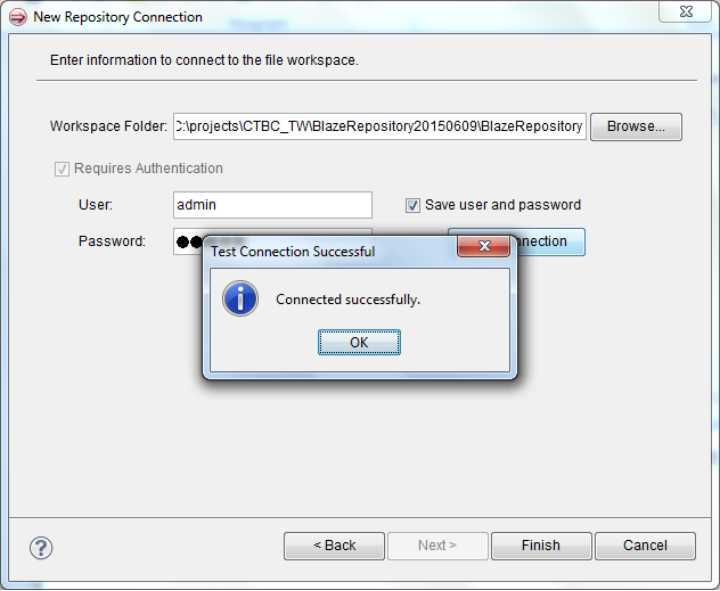
點擊“Finish”。
2.2導入規則項目
點擊菜單欄的“File” -> “Import”,選擇“Rule Project”,選擇“Next”。
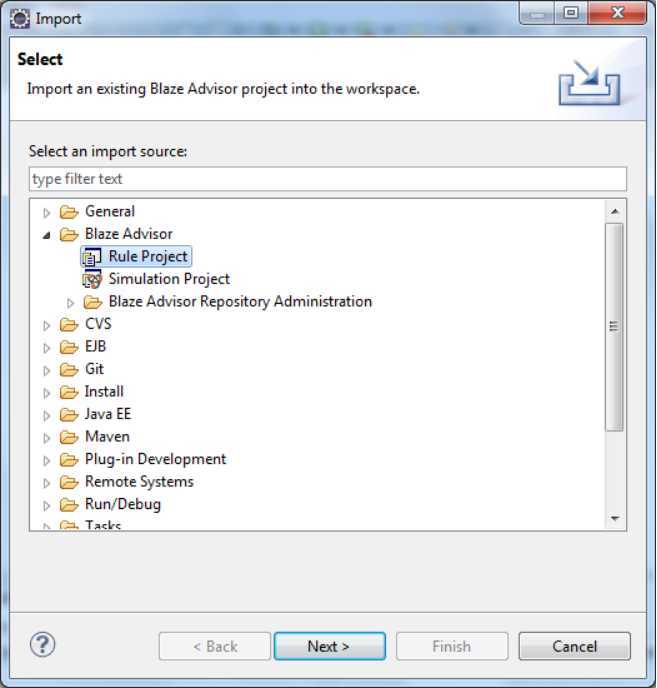
選擇我們剛剛建立的Repository Connection:
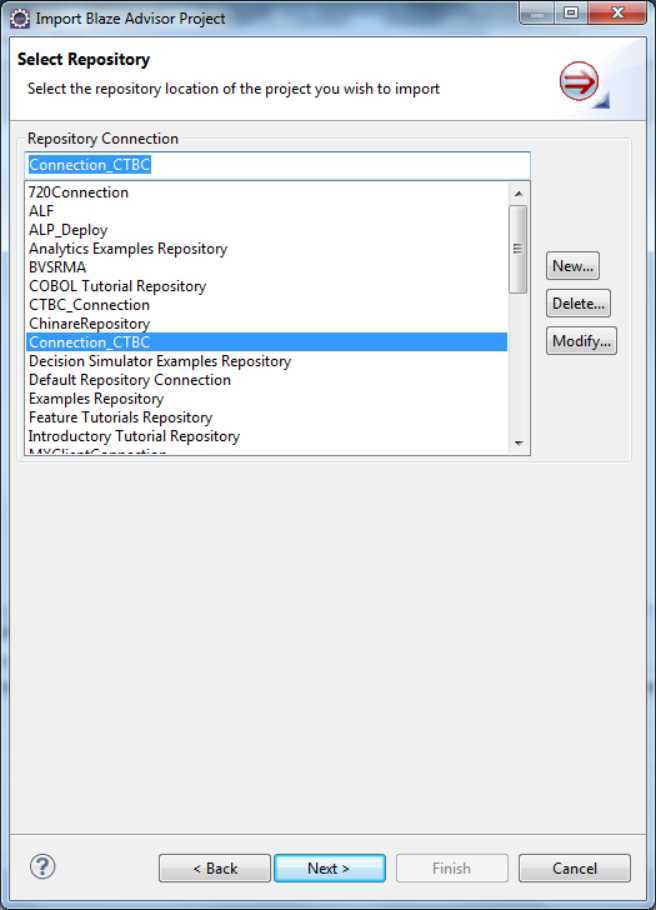
選擇“CTBC”項目,點擊“Finish”按鈕:
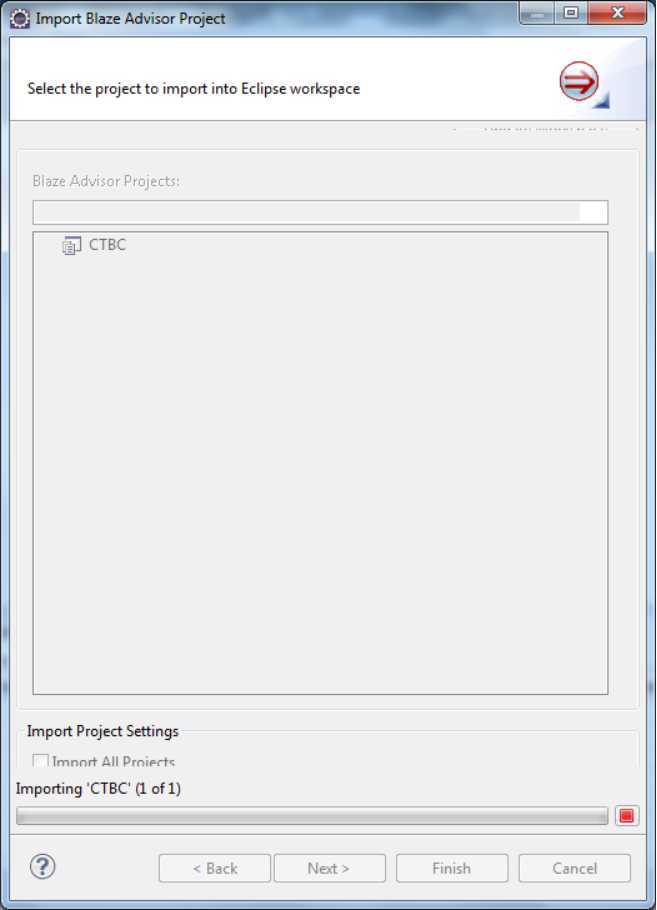
在導航欄左側,即可看到CTBC項目:
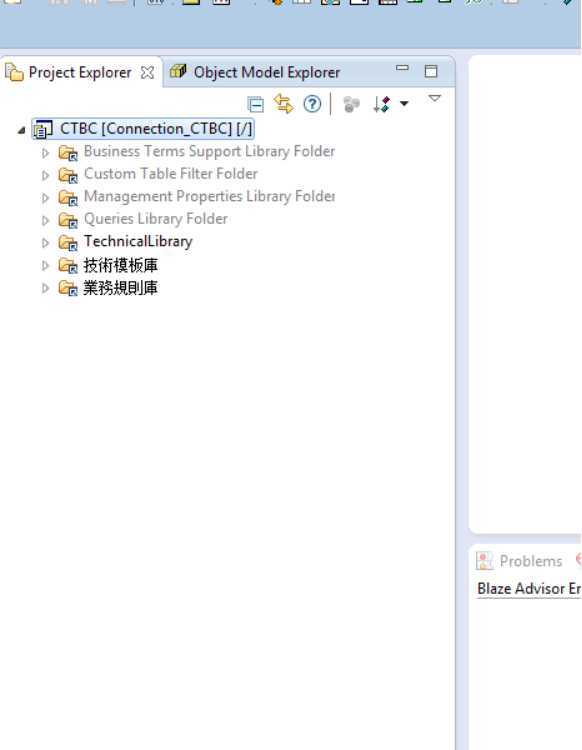
右鍵點擊項目標題,選擇“Team” -> “Check Out”,再次右鍵點擊項目標題,,選擇“Properties”,在彈出對話框中選擇“Blaze Advisor”:
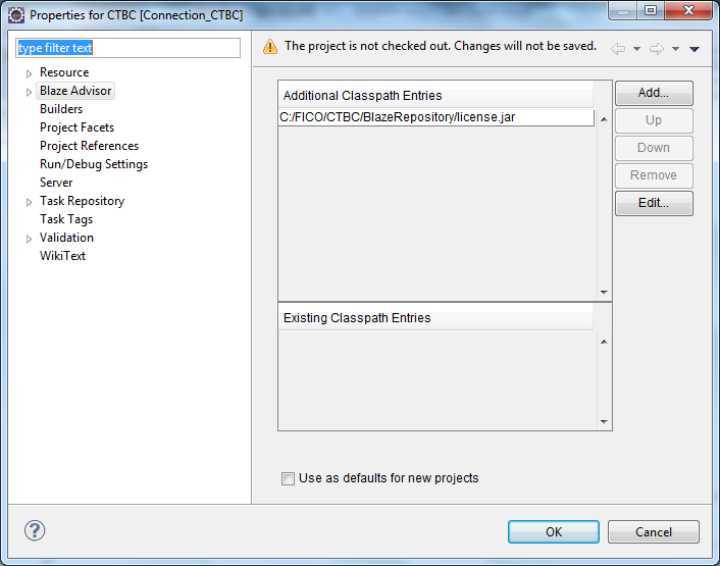
使用“Add”和“Remove”按鈕,license.jar導入項目中:然後重啟Eclipse。
選擇項目,點擊“編譯”按鈕,如果未看到異常信息,則說明項目導入成功:
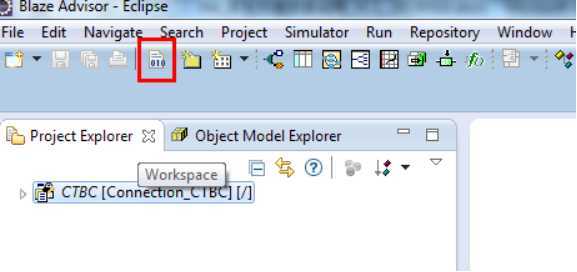
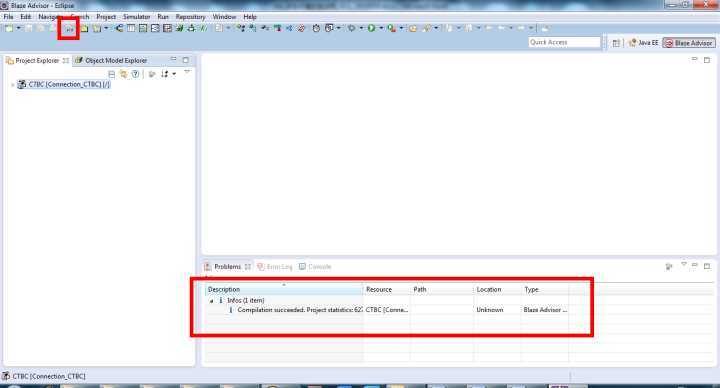
3增加Blaze欄位
3.1請根據需求,在對應項目目前版本的Application.xsd文件中增加好相應的欄位:
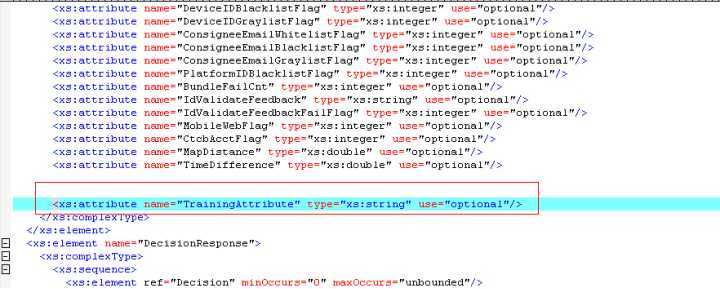
3.2導入欄位
打開” TechnicalLibrary\ DMObjectModel\ Object Model”文檔,選擇該文件中的“XML Business Object Model”:
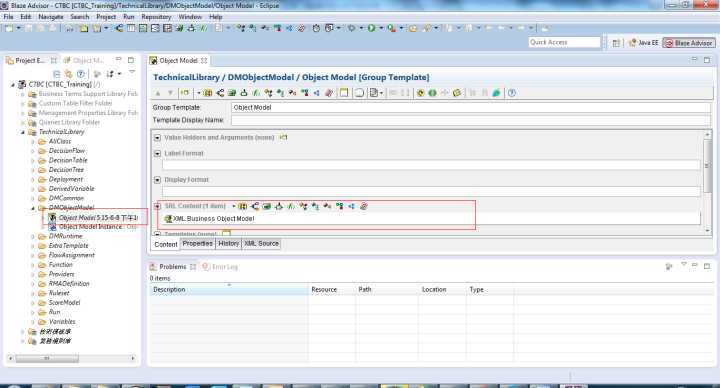
選擇對應的XSD文檔,點擊“Reload”:
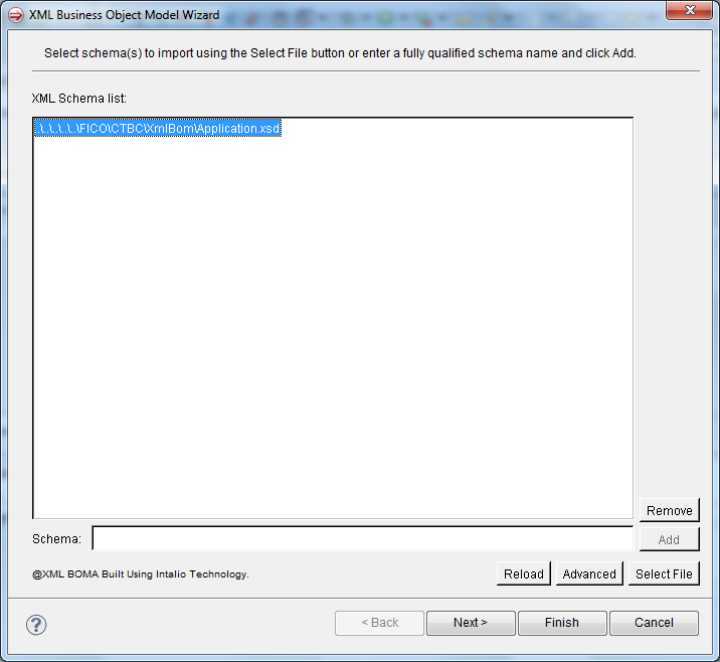
點擊“Next”:
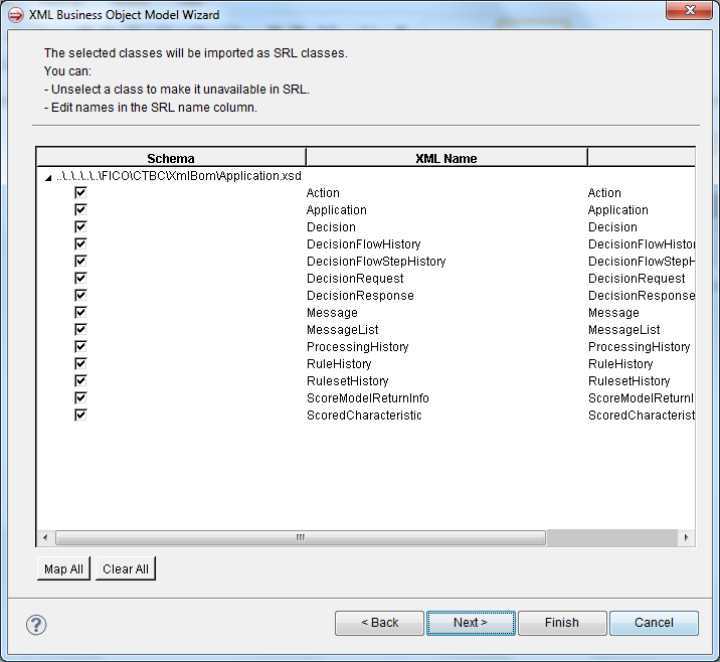
展開“Element”,找到對應的欄位,在SRL名稱中填入相應業務中文名稱含義,最後點擊“Finish”,保存文件:
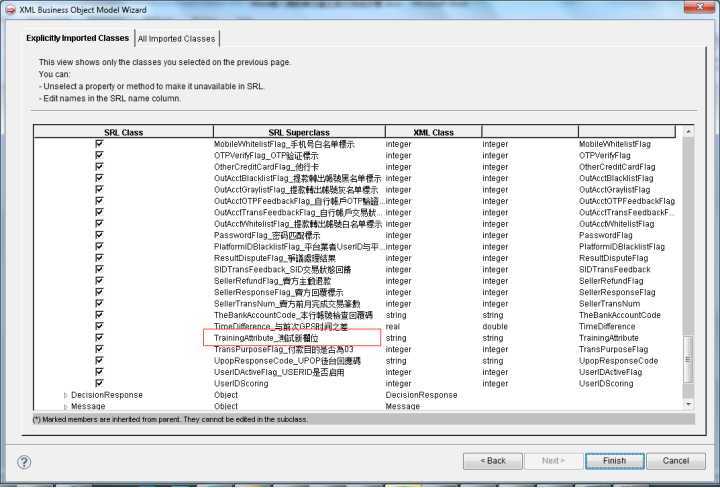
最後在相應規則中,可看到新建的欄位:

4產生Blaze執行系統
4.1生成發佈檔案
首先請確保項目能夠編譯通過。
在IDE中的Blaze視圖中,選擇項目根節點,選擇“Project” –> “Generate Rule Project Deployment”:
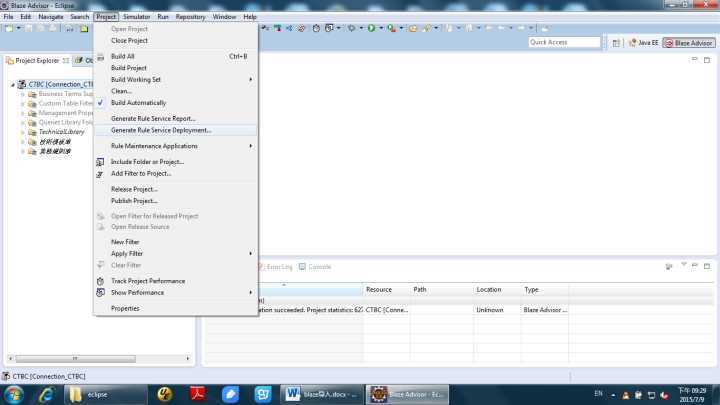
在彈出窗口中選擇默認配置文檔,然後選擇Next:
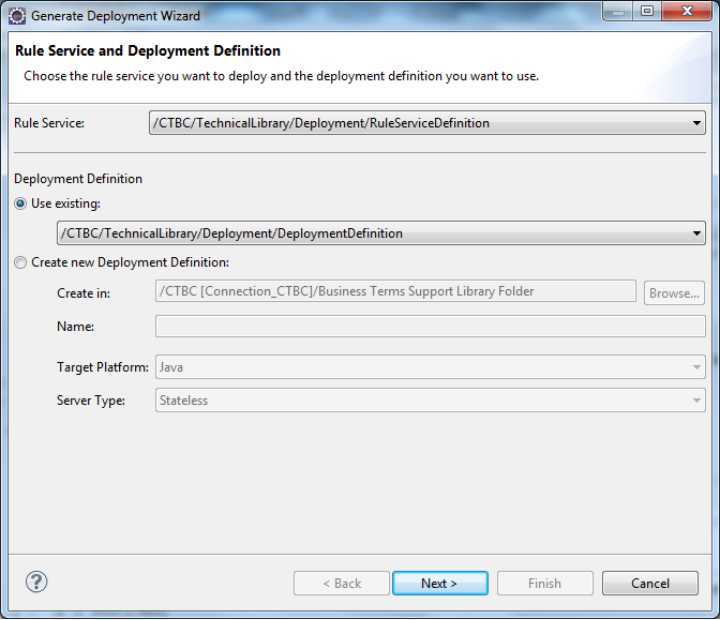
選擇默認配置檔案,選擇“Next”:
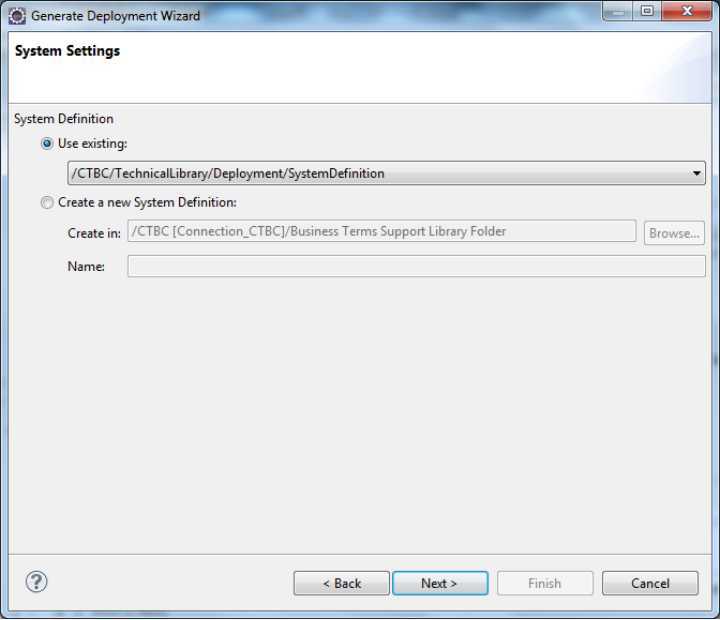
選擇部署檔案位置并選擇Next:
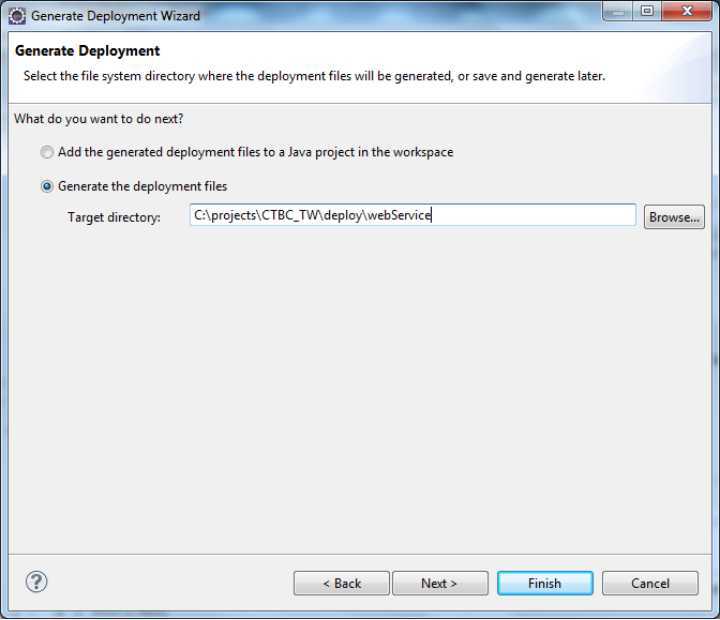
點擊“Finish”:
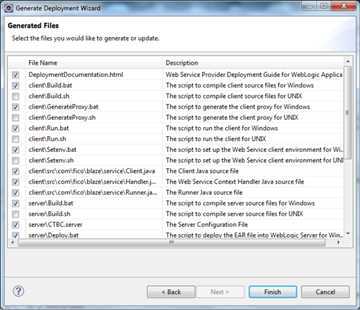
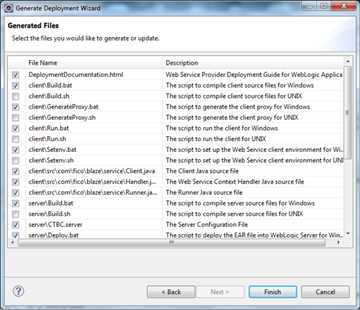
顯示成功生成檔案的提示:
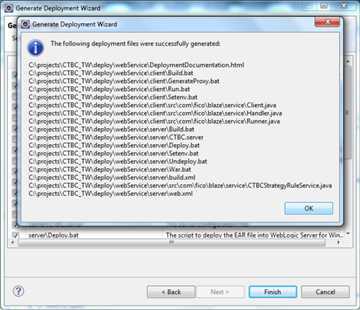
進入檔案的“Server”目錄下:
配置“setDomainEvn.bat”中的系統變量,然後執行該bat命令:
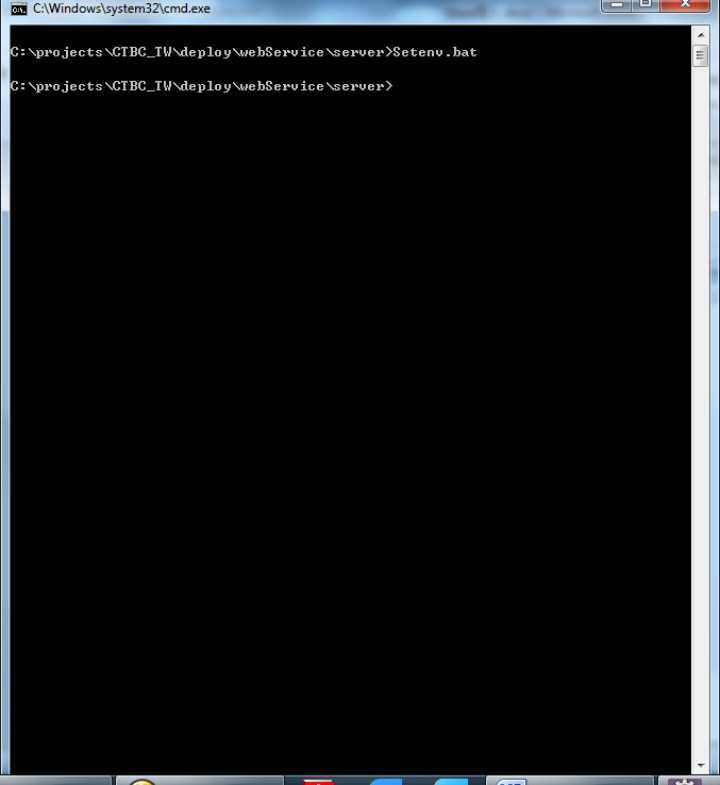
執行Build.bat命令:
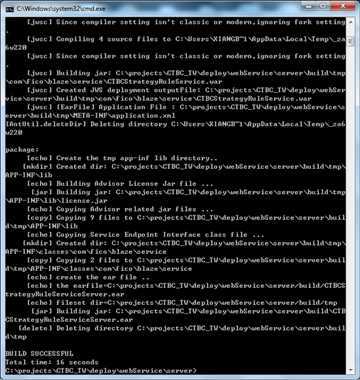
在新生成的build文件夾下會看到生成的jar檔:

替換“lincense.jar”檔案到jar檔中(或者提前修改build.xml):
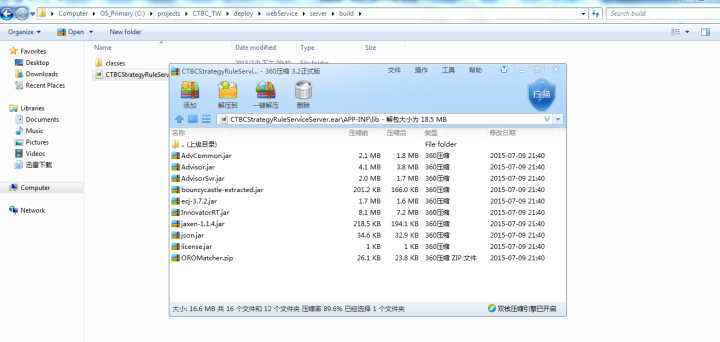
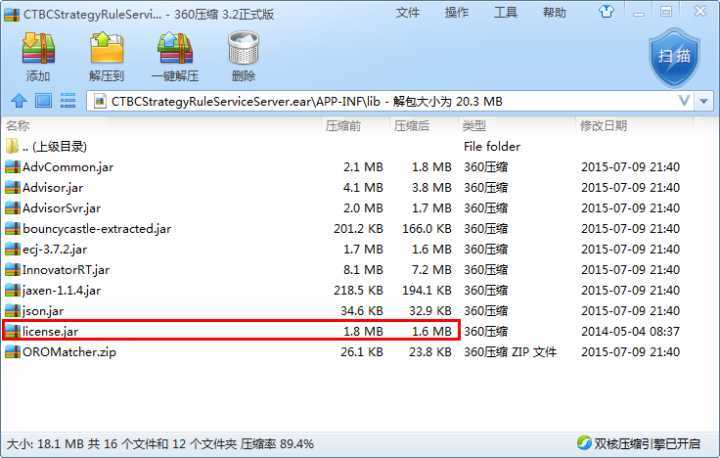
修改檔案中:“APP-INF\classes\com\fico\blaze\service\ ndconfig.server”的內容為rma生成adb的_ser.server的內容,然後在內容中修改.adb的檔案全路徑。
原文:https://www.cnblogs.com/gxbmjz0721/p/12638966.html